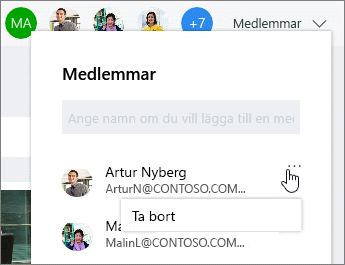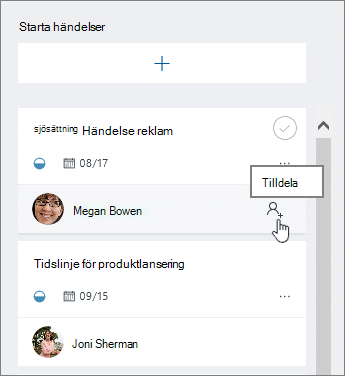Obs!: Nya Microsoft Planner lanseras för närvarande för kunder. Om din upplevelse skiljer sig från stegen i den här artikeln eller om du arbetar från en GCC-miljö (Government Cloud Communities), GCC High eller Department of Defense (DoD) läser du anvisningarna längst ned på den här sidan. Läs mer om nya Planner i Vanliga frågor och svar om Planner..
När du är redo att bestämma vem som gör vad finns det flera sätt att tilldela användare aktiviteter i Planner.
Tilldela någon när du skapar en uppgift
Lägg till ett aktivitetsnamn och välj sedan Tilldela för att välja en planmedlem i listan. Om rätt person inte finns med i listan skriver du ett namn eller en e-postadress i sökrutan för att lägga till någon ny.
Tilldela en uppgift till fler än en person
När en uppgift bearbetas av fler än en gruppmedlem kan du tilldela den till upp till 11 personer så att alla kan se den i listan Tilldelad till mig.
När en gruppmedlem markerar uppgiften som slutförd markeras den som slutförd för alla gruppmedlemmar.
Ändra uppgifter
Du kan också ändra anslagstavlan så att den grupperas efter Tilldelad, och sedan dra aktiviteter mellan kolumnerna för medlemmarna i gruppen.
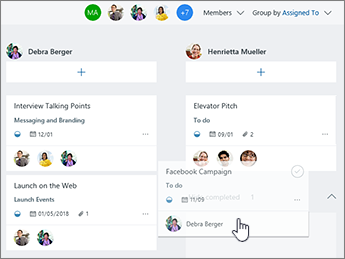
Ta bort en medlem från planen
Om du inte längre behöver någon i planen väljer du pilen bredvid Dela, hovra över den person du vill ta bort och välj sedan x på samma rad som namnet.
Obs!: Personer som tagits bort från en plan kan fortfarande visa och redigera uppgifter som tilldelats dem. Om du vill begränsa åtkomsten till dem måste du ta bort tilldelningen från varje aktivitet de tilldelas till.
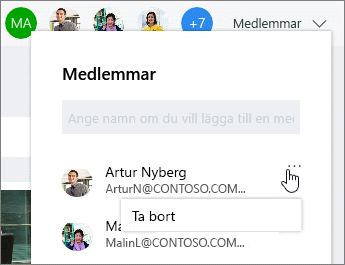
När du är redo att bestämma vem som gör vad finns det flera sätt att tilldela användare aktiviteter i Planner.
Du kan tilldela någon när du skapar en uppgift. Lägg till ett aktivitetsnamn och välj sedan Tilldela för att välja en planmedlem i listan. Om rätt person inte finns med i listan skriver du ett namn eller en e-postadress i sökrutan för att lägga till någon ny.
Du kan tilldela en uppgift till fler än en person. När en uppgift bearbetas av fler än en gruppmedlem kan du tilldela den till upp till 11 personer så att alla kan se den i listan Tilldelad till mig. När en gruppmedlem markerar uppgiften som slutförd markeras den som slutförd för alla gruppmedlemmar.
Ändra uppgifter
Du kan också ändra anslagstavlan så att den grupperas efter Tilldelad, och sedan dra aktiviteter mellan kolumnerna för medlemmarna i gruppen.
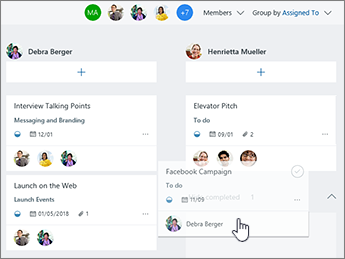
Behöver du ta bort någon?
Om du inte längre behöver någon i planen väljer du pilen bredvid planmedlemmarna, pekar på den person du vill ta bort, väljer de tre punkterna och väljer sedan Ta bort.
Obs!: Personer som tagits bort från en plan kan fortfarande visa och redigera uppgifter som tilldelats dem. Om du vill begränsa åtkomsten till dem måste du ta bort tilldelningen från varje aktivitet de tilldelas till.